

Vaxpapper och problem med utskriftskvalitet
När papper tillverkas brukar en kemikalie läggas till så att det ska gå att skriva på det.
Papper som innehåller denna kemikalie och som gör att systemet förorenas kallas vaxpapper. Papperet kallas vaxpapper på grund av att föroreningen är en vaxliknande substans inuti systemet. Föroreningen kan leda till dålig utskriftskvalitet. Skrivaren har en [Vaxläge] -funktion för att förhindra eller lösa detta så kallade vaxproblem. Vi rekommenderar att du använder [Vaxläge] i fall där det finns problem med att bearbetning av vaxpapper. Sedan rensas systemet automatiskt efter utskriften av vaxpapper. Vi rekommenderar att du bara aktiverar [Vaxläge] när du bearbetar vaxpapper. Efteråt ska funktionen avaktiveras.
Vaxlägena
Skrivaren har 2 vaxlägen som hjälper dig lösa utskriftsproblem med vaxpapper. Varje vaxläge består av 2 steg:
Säker förvärmning av systemet för att förhindra vaxavlagringar.
Efter utskriften förblir skrivaren i stand-by-läge för att bearbeta återstående vax.
Skillnader mellan vaxläget [1] och [2]
Vaxläget [2] kräver en högre starttemperatur, vilket ökar starttiden för skrivaren.
Vaxläget [2] kräver mer tid för bearbetning av vax.
Viktig information om rengöringsfunktionen
Ju mer vaxpapper du skriver ut, desto längre tid behöver skrivaren för att bearbeta vax. För att få en optimal prestanda med vaxläget ska du inte skriva ut mer än 50 000 ark på vaxpapper. Om du måste skriva ut mer ska du först köra skrivaren i standby-läge för att bilda vax, eller utföra utskriftsjobb som inte kräver vaxpapper.
Efter bearbetningen av vaxpapper, ska du inte slå av skrivaren manuellt eller försätta den i viloläge manuellt. Låt skrivaren stå i standby-läge för att tillåta rengöring av vaxkomponenterna. Efter max 2 timmar i standby-läget växlar skrivaren till viloläget automatiskt. Om de här 2 timmarna inte räcker för att bearbeta vaxet står skrivaren kvar i standby-läge efter nästa jobb, tills allt vax har rensats.
Välj vaxläge [1] när du har kvalitetsproblem med vaxpapper.
Välj bara vaxläge [2] när vaxläget [1] inte är tillräckligt för att lösa problem med utskriftskvaliteten.
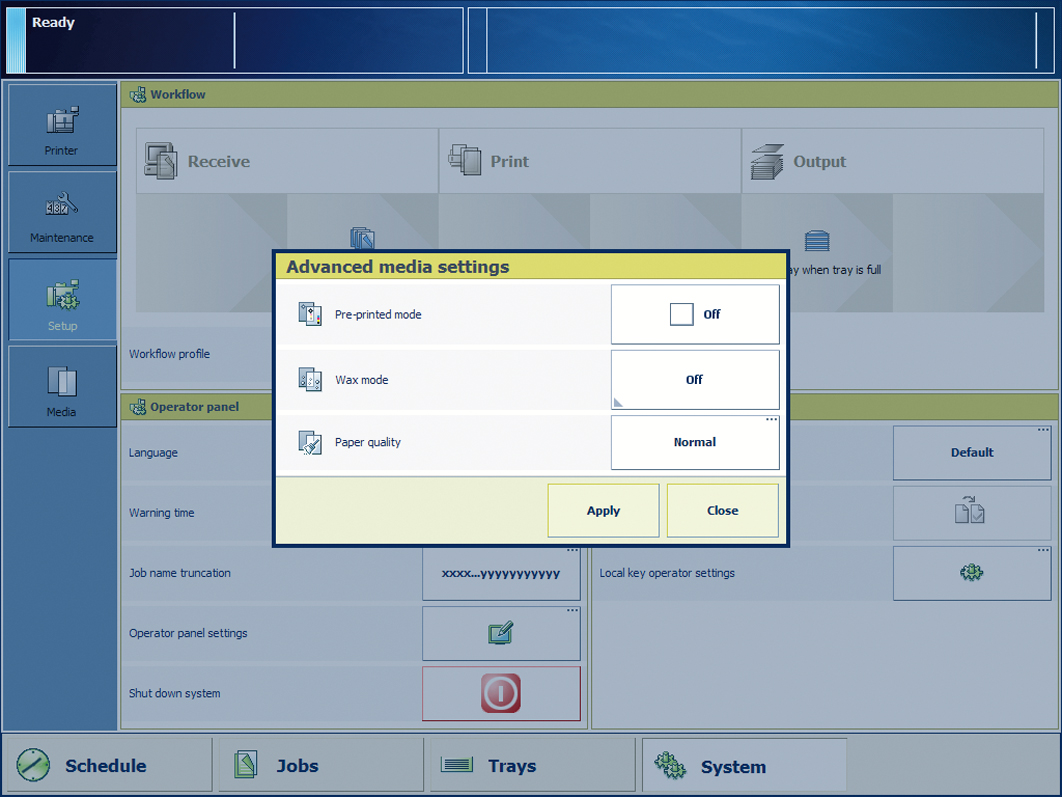 Inställningen för [Vaxläge]
Inställningen för [Vaxläge] Se till att sätta tillbaka inställningen [Vaxläge] till [Av] när du har slutat använda vaxpapper.
Texten på knappen [Avancerade mediainställningar] har ändrats till [Anpassad]. Detta indikerar att en standardinställning i avsnittet [Avancerade mediainställningar] har ändrats. Manöverpanelen visar inte någon annan påminnelse som hjälper dig komma ihåg att inställningen [Vaxläge] är aktiv.